Sommetider addons, værktøjslinjer, etc. kan være installeret på din computer, som en del af eller som supplement til software, du installerer på din computer. Det kan være en irritation, hvis det ændrer din browsers søgemaskine til en af ringere kvalitet, med mange reklamer, eller du bare ikke ønsker at bruge. Med et par hurtige ændringer, kan du gendanne den tilbage til dine normale søgepræferencer.
Steps
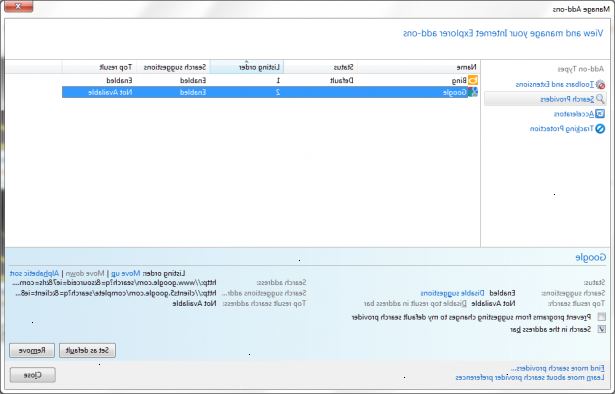
Firefox
- 1Find søgestrengen URL til den ønskede søgemaskine. Den nemmeste måde at finde dette er at besøge din foretrukne søgemaskine og gøre en søgning. Kopier URL-adresse, skal du fjerne unødvendige bits (som ikke er relateret til din søgning), således at forespørgslen vil være den sidste ting tilføjes til adressen (omfatter ikke søgetermer, er disse vedlagt af Firefox). Kopier denne adresse.
- Thi http://www.google.com/search?q =
- For Yahoo!, = http://search.yahoo.com/search?p
- For Bing, http://www.bing.com/search?q =
- For Ask.com, http://www.ask.com/web?q =
- 2Naviger til firefox præferencer editor. For at gøre dette, skriv "about: config" i adresselinjen og trykke Enter. Du vil blive advaret om forholdsreglerne for at redigere Firefox-indstillinger manuelt. Fortsæt ved at trykke på "Jeg vil være forsigtig, jeg lover."
- 3Søg efter "søgeord. URL" i søgeområdet. Et enkelt resultat skal vises med dette navn.
- 4Højreklik på resultatet. Klik derefter på Rediger. Indsæt din nye adresse i den dialog, der vises, så den erstatter den tidligere. Klik derefter på OK. Din standard søgemaskine har ændret sig, kan du teste den ved at skrive noget i adresselinjen og trykke på Enter.
- 5Hvis du ønsker at ændre standard søgning i søgemaskinen tekstfeltet til højre, søg efter "browser. Search.defaultenginename" i søgeområdet. Ændre dette til den søgemaskine, du ønsker, nøjagtigt som vist i søgningen menuen (klik på ikonet ved siden af søgefeltet for at se menuen).
Google Chrome
- 1Naviger til 's indstillinger. Du kan få adgang ved at klikke på skruenøgleikonet i øverste højre hjørne af browseren, og derefter klikke på "Indstillinger" i menuen.
- 2Find søgningen sektionen. Fra dette område kan du hurtigt vælge fra en liste over almindelige søgemaskiner. Hvis du vil bruge nogen af disse, kan du bare vælge det fra drop down boks. Hvis du vil tilføje en anden søgemaskine, fortsætte med trinene.
- 3Klik på "styre søgemaskiner." Du vil blive præsenteret med flere søgemaskiner, de standardkonfigurationer søgemuligheder og også mere påviste dem ved Google Chrome. Du bør være i stand til at finde nogen, du gerne vil bruge her, men hvis ikke, skal du rulle ned, indtil du ser tekstfeltet for at tilføje en anden søgemaskine.
- 4Udfyld formularen data. Dette omfatter navnet på søgemaskinen, søgningen webadresse og et nøgleord. Søgemaskinen vil derefter blive tilføjet. Bare klik på "Gør til standard", mens svævende over det at gøre det din standard søgemaskine.
Internet Explorer
- 1Klik på pilen til højre ved siden af søge-ikonet i adresselinjen. Det vil vise en drop-down med ikoner i det. Klik på "Tilføj". Internet Explorer vil tage dig til sin søgemaskine galleri.
- 2Vælg en søgemaskine fra galleriet. Hvis du vil se mere, bare flytte musen til højre på skærmen. Klik på en du kan lide.
- 3Installer søgemaskinen addon. Der er en "klik for at installere" link på siden. Efter at klikke på det, vil du blive præsenteret med en dialogboks, der beder om bekræftelse til at tilføje søgemaskinen. Hvis du ønsker dette for at være din standard søgemaskine, sætte kryds i "Gør dette til min standardsøgemaskine" boksen. Klik på Tilføj. Søgningen skal nu ændres.
Tips
- Forskellige malware og trojanere kan også ændre din søgemaskine-indstillinger. Du bør scanne din computer med et antivirusprogram og fjerne deres udvidelser fra browseren, før du ændrer indstillingen.
- Noget software giver dig mulighed for at vælge den mulighed for at få en valgfri værktøjslinje installeret og søgemaskine installeret. Vær opmærksom disse og fjerne markeringen i felterne, hvis du ikke tror, du gerne vil bruge dem.
